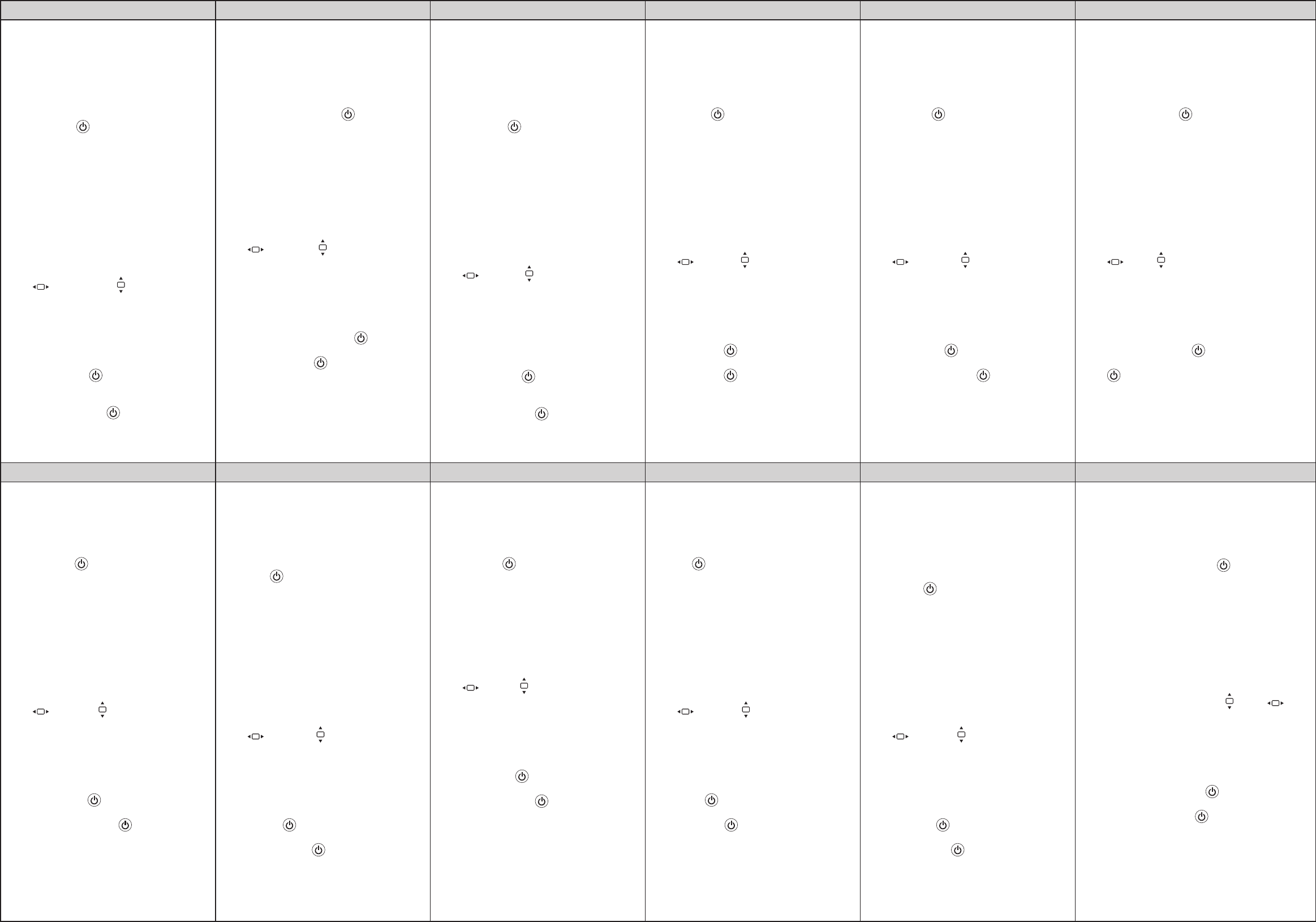Русский Suomi Ελληνικ Magyar P T
❶
проектору с помощью прилаг
компьют
❷
питания.
❸
❹
Нажмите кнопку
(POWER) на корпус
кнопку POWER ON на пуль
❺
СОВЕТ
Нажмите кнопку AUT
изображение RGB автоматически.
❻
изображения.
[LENS SHIFT]
1. Откройте крышку сдвига объектива.
2. Поверните регулят
или против часовой стрелки.
(По горизонт (По вертикали)
3. Закройте крышку сдвига объектива.
[FOCUS]
Поверните кольцо фоку
[ZOOM]
Поверните ры
❼
1. Нажмите кнопку
(POWER) на корпус
или кнопку ST
управления.
2. Нажмите либо кнопку
(POWER) или кнопку
ST
3. У
4. Отсоединит
❶
toimitetulla tietok
❷
virtajohto.
❸
❹
Paina pr
(POWER)-painiketta
tai kaukosäätimen PO
❺
VINKKI:
Voit optimoida RGB-kuv
-painiketta.
❻
[LENS SHIFT]
1. Av
2. Käännä linssin siirtosäätimiä myötä- tai vastapäiv
(Pystysuunta) (Vaakasuunta)
3. Sulje linssin siirron suojus.
[FOCUS]
Käännä tarkennusr
[ZOOM]
Käännä zoomausvipua.
❼
1. Paina pr
(POWER)-
painiketta tai kaukosää
2. Paina uudelleen jok
(POWER)- tai ST
painiketta.
3. Kiinnitä linssin suojus.
4. Irrota kaikki kaapelit.
❶
συσκευή προβολής χ
παρεχ
❷
ρεύματος.
❸
❹
Θέστε τη συσκευή προβολής σε λειτου
Πατήστε το κουμπί (POWER) στο περίβλημα της συσκευής
προβολής ή το κ
❺
ΣΥΜΒΟΥ
Πατήστε το κουμπί AUT
❻
εικό
[LENS SHIFT]
1. Ανοίξτε το κ
2. Περιστρέψτε τους επιλογείς μετατ
δεξιόστροφα ή αριστερόστροφα.
(Οριζόντια) (Κάθετα)
3. Κλείσ
[FOCUS]
Περιστρέψτε τον δακτύλιο εστίασης.
[ZOOM]
Περιστρέψτε τον μοχ
❼
λειτουρ
1. Πατήστε το κουμπί
(POWER) στο περίβλημα
της συσκευής προβολής ή το κ
τηλεχειριστήριο.
2. Πατήστε είτε το κουμπί
(POWER) είτε το κ
ST
3. Τ
4. Αποσυνδέστε όλα τα καλώδια.
❶
projektorhoz a mellék
kábel segítségével (VGA).
❷
❸
❹
Nyomja meg a
(POWER) gombot a projekt
készülékházán, vagy a PO
❺
TIPP:
Nyomja meg az A
optimalizálásához.
❻
[LENS SHIFT]
1. Nyissa fel a lencsehelyzet-állító gombok fedelét
2. For
járásával egy
(Vízszintes) (Függőleges)
3. Csukja le a lencsehelyzet-állító gombok fedelét
[FOCUS]
For
[ZOOM]
For
❼
1. Nyomja meg a
(POWER) gombot a projekt
készülékházán, vagy a ST
2. Nyomja meg a
(POWER) vagy a ST
újra.
3. Rögzítse az objektívsapkát.
4. Húzza ki az összes kábelt.
❶
pomocą dostarczonego przew
komputero
❷
❸
❹
Naciśnij przycisk
(POWER) na obudowie pr
przycisk POWER ON na pilocie zdalnego ster
❺
WSKAZÓWKA:
Naciśnij przycisk AUT
obraz RGB
❻
[LENS SHIFT]
1. Otwórz pokr
2. Przekr
w lewo
(w poziomie) (w pionie)
3. Zamknij pokry
[FOCUS]
Obróć pierścień ostr
[ZOOM]
Przesuń dźwignię zoomu.
❼
1. Naciśnij przycisk
(POWER) na obudowie pr
lub przycisk ST
2. Pono
(POWER) lub ST
3. Załóż osłonę obiektywu.
4. Odłącz wszystkie kable.
❶
kablosunu (
bağlayın.
❷
❸
❹
Projekt
(POWER) düğmesine vey
kumanda üzerindeki PO
❺
İPUCU:
RGB görüntüsünü otomatik olar
basın.
❻
[LENS SHIFT]
1. Lens kay
2. Lens kay
yönünde döndürün.
( (Düşey)
3. Lens kay
[FOCUS]
Netleme halkasını döndürün.
[ZOOM]
Zoom k
❼
1. Projekt
(POWER) düğmesine vey
uzaktan kumanda üzerindeki ST
2.
(POWER) vey
3. Lens kapağını takın.
4. T
Čeština Nederlandse Danske Norsk Bahasa Indonesia
يبرع
❶
dodaného počítačov
❷
❸
❹
Stiskněte tlačítk
(POWER) na skříni projekt
tlačítko POWER ON na dálk
❺
TIP:
Stiskněte tlačítko A
RGB.
❻
[LENS SHIFT]
1. Otevřete kryt posunu čočky
2. Otáčejte kolečky posunu čočky po směru či pr
hodinových ručiček.
(vodoro (svislé)
3. Zavř
[FOCUS]
Otočte zaostřovacím kr
[ZOOM]
Otočte páčkou zoomu.
❼
1. Stiskněte tlačítk
(POWER) na skříni projekt
nebo tlačítko ST
2. Opětovně stiskněte tlačítk
(POWER) nebo
ST
3. Nasaďte krytku čočky
4. Odpojte všechny kabely
❶
met behulp van de meegelev
computerkabel (VGA).
❷
❸
❹
Druk op de
(POWER)-toets op de pr
op de POWER ON-toets op de afstandsbediening
❺
TIP:
Druk op de AUT
optimaliseren.
❻
afbeelding aan.
[LENS SHIFT]
1. Open de lensschuifkap.
2. Draai de lensschuifschijven met de klok mee of tegen de
klok in.
(Horizontaal) (Verticaal)
3. Sluit de lensschuifkap
[FOCUS]
Draai aan de scherpstelring
[ZOOM]
Draai aan de zoomhendel.
❼
1. Druk op de
(POWER)-toets op de pr
of op de ST
2. Druk opnieuw op de
(POWER)- of de ST
toets.
3. Monteer de lensdop
4. Ontkoppel alle kabels.
❶
det medfølgende computerkabel (VGA).
❷
❸
❹
T
(POWER) på projekt
på knappen POWER ON på ernbetjeningen.
❺
ET GODT RÅD:
T
❻
[LENS SHIFT]
1. Åbn objektivforskydningsdækslet.
2. Drej objektivforskydningshjulene med eller mod ur
(Vandr (Lodr
3. Luk objektivforsky
[FOCUS]
Drej fokusringen.
[ZOOM]
Drej zoomknappen.
❼
1. T
(POWER) på projekt
eller på knappen ST
2. T
(POWER) eller ST
igen.
3. Montér objektivdækslet
4. Kobl alle kabler fra.
❶
den medfølgende datakabelen (VGA).
❷
❸
❹
T
(POWER)-knappen på projekt
POWER ON-knappen på ernk
❺
TIPS:
T
automatisk.
❻
bilde.
[LENS SHIFT]
1. Åpne linseforskyvningsdekselet.
2. Drei linseforskyvningsringene med eller mot ur
(horisontal) (vertik
3. Lukk linseforskyvningsdekselet.
[FOCUS]
Drei fokusringen.
[ZOOM]
Vri z
❼
1. T
(POWER)-knappen på projekt
eller ST
2. T
(POWER)- eller ST
igjen.
3. Monter linsedekselet.
4. Koble fra alle kablene.
❶
menggunakan kabel komputer (VGA)
yang disediakan.
❷
disediakan.
❸
❹
T
(POWER) di lemari pro
POWER ON di pengendali jarak jauh.
❺
TIP:
T
otomatis.
❻
[LENS SHIFT]
1. Buka penutup pergeseran lensa.
2. Putar tombol putar penggeser lensa searah a
berlawanan arah jarum jam.
(Horisontal) (
3. T
[FOCUS]
Putar cincin pemfokus.
[ZOOM]
Geser tuas pembesaran gambar
❼
1. T
(POWER) di lemari pro
tombol ST
2. T
(POWER) atau ST
3. Pasang penutup lensa.
4. Lepaskan semua kabel.
❶
.(VGA )
.
❷
. ❸
. ❹
(POWER)
. ( ) POWER ON
.
❺
:
.
RGB ) ( AUTO ADJ.
. ❻
( ) [LENS SHIFT]
. .1
.2
.
( ) ( )
. .3
( ) [FOCUS]
.
( ) [ZOOM]
.
. ❼
(POWER) .1
. ( ) ST
ST (POWER) .2
. ( )
.
.3
. .4